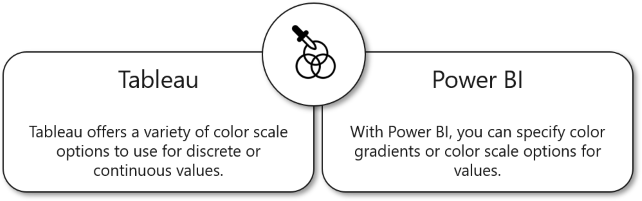Applicare la formattazione condizionale
Gli analisti usano la formattazione condizionale per impostare diverse opzioni nel riquadro del formato, incluso il colore.
Suggerimento
L'opzione per modificare il testo del titolo è incorporata in Power BI.
I colori nella formattazione condizionale funzionano in modo simile alla scheda dei contrassegni per i colori in Tableau. Le relative opzioni possono essere suddivise in tre tipi diversi: scala dei colori, regole e valori del campo.
Usare una scala dei colori
La scala dei colori determina se il colore è un colore continuo o un colore divergente. Questa scala si basa su un valore numerico.
Regole di utilizzo
Le regole sono un concetto nuovo per gli analisti di Tableau. In genere, è necessario creare calcoli separati applicando la logica IF/THEN quando si associa un intervallo di valori a stringhe o numeri. Quindi i calcoli vengono rilasciati nella scheda dei contrassegni per modificare il colore a seconda delle stringhe o dei numeri.
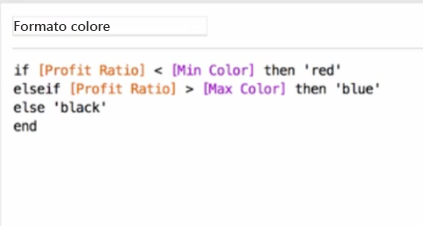
In Power BI questa funzionalità è incorporata direttamente nel prodotto. È possibile creare una serie di istruzioni IF/THEN e associarle a un colore specifico. Inoltre, è possibile modificare l'ordine delle regole in modo che le regole vengano valutate in un ordine specifico.
Uso dei valori del campo
I valori del campo sono anche un differenziatore che consente di usare un colore indicato nei dati. Ad esempio, se si dispone di una colonna che dichiara il colore, può interpretare questi valori e convertirli in colore. È possibile usare il linguaggio naturale, ad esempio verde o codice, ad esempio #00ff00.
Suggerimento
È possibile caricare file complementari che dichiarano determinati colori all'interno dei dati.